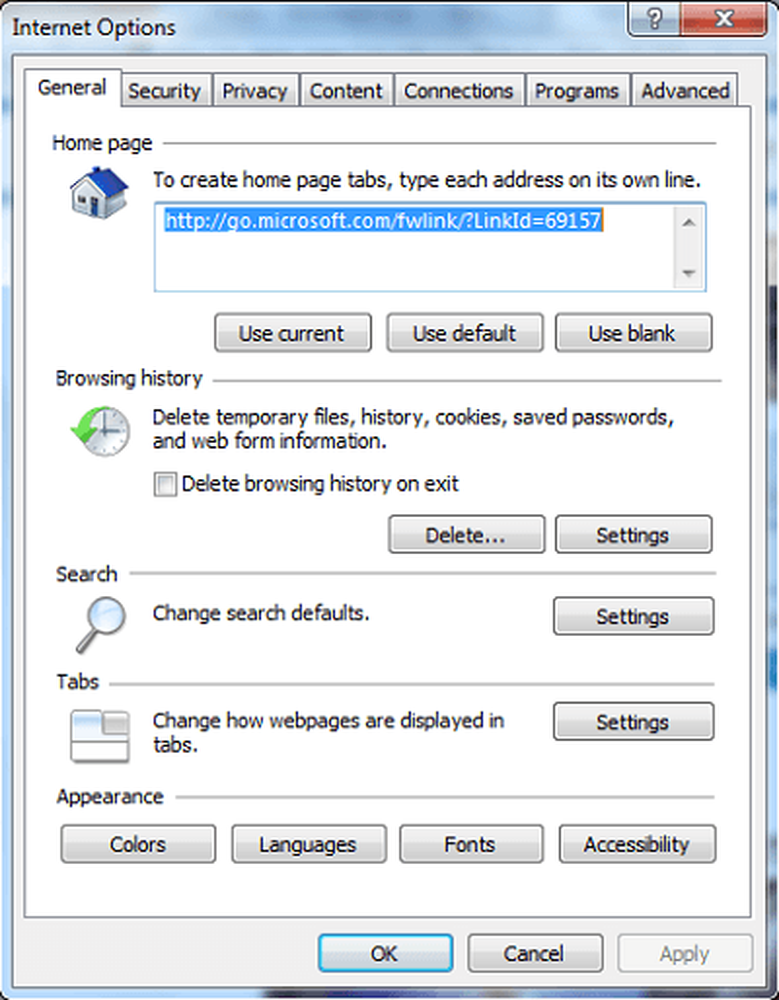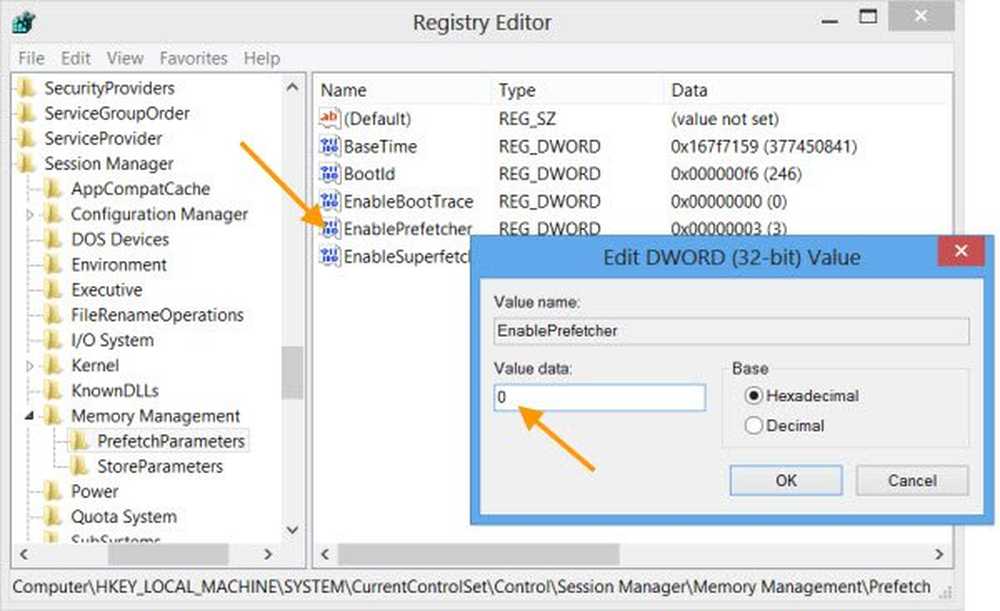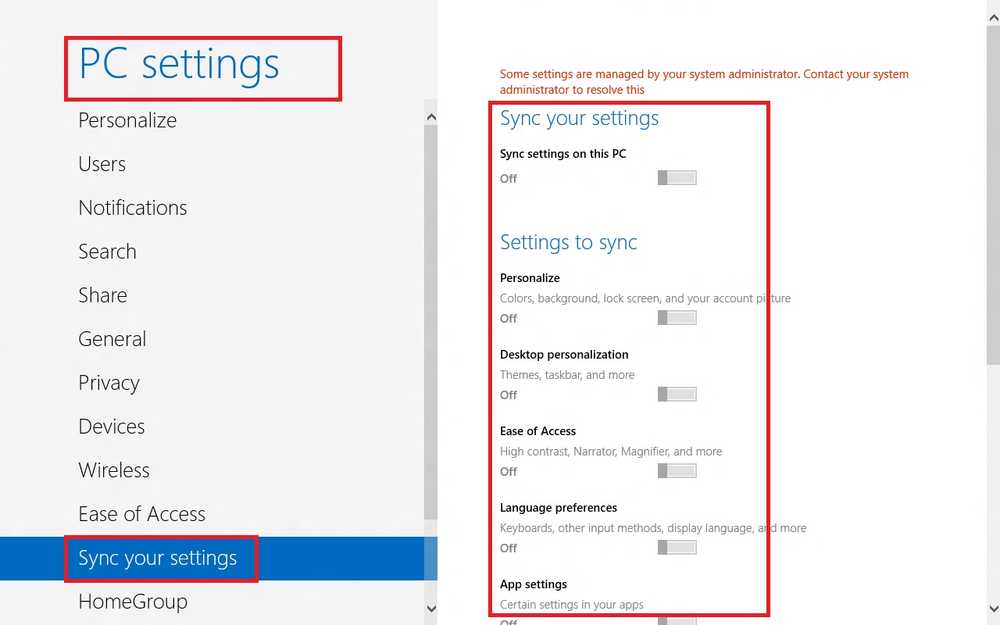Deaktiver den irriterende Microsoft Edge 'First Run' velkomstsiden i Windows 10
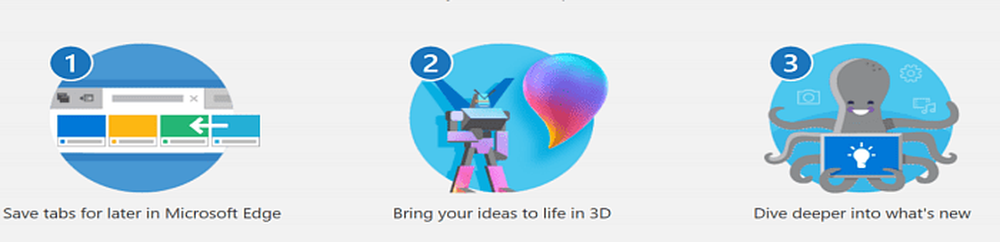
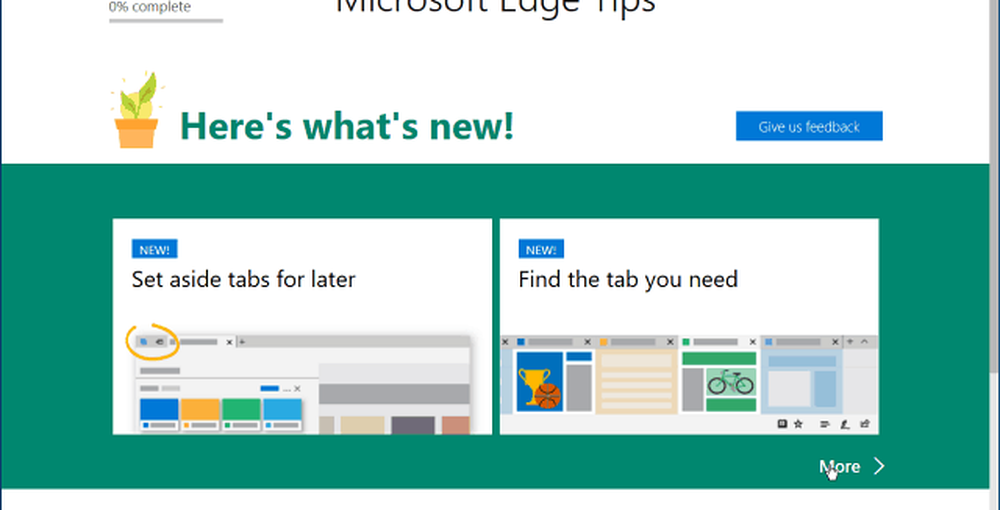
Begynn med Windows 10 Anniversary Update (versjon 1607) laster Microsoft Edge en velkomstside første gang du starter den. Siden viser nye funksjoner i nettleseren, samt tips om hvordan du bruker den. Selv om denne "First Run-siden" kan være nyttig for nye brukere, er det irriterende å se det hver gang du gjør en ren installasjon eller få en ny funksjon oppdatering.
Her ser du hvordan du stopper velkomstsiden fra å vise hvis du kjører Windows 10 Creators Update (versjon 1703) eller høyere.
Stopp Edge Velkommen Side Ved hjelp av Gruppepolicy
Hvis du kjører Windows 10 Pro eller Enterprise-utgave, kan du bruke følgende instruksjoner med Gruppepolicy. Bruk snarveien til tastaturet Windows Nøkkel + R å hente dialogboksen Kjør og type: gpedit.msc og trykk Enter eller klikk OK.
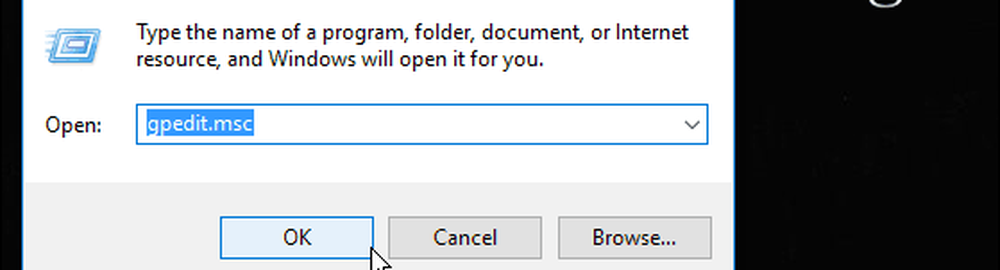
Deretter navigerer du til følgende sted:
Datamaskinkonfigurasjon> Administrative maler> Windows-komponenter> Microsoft Edge
Dobbeltklikk på Forhindre at First Run-nettsiden åpnes på Microsoft Edge politikk i høyre panel.
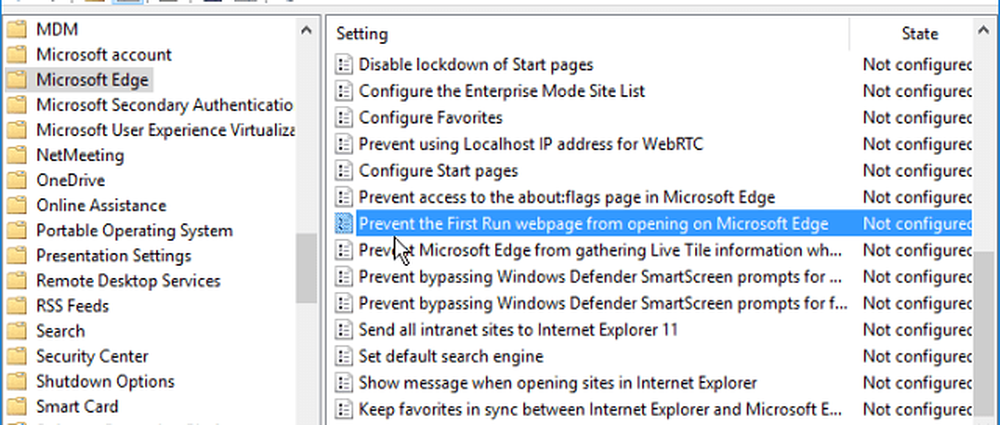
Sett den til Aktivert, og klikk deretter OK for å lukke ut av vinduet Gruppepolicy.
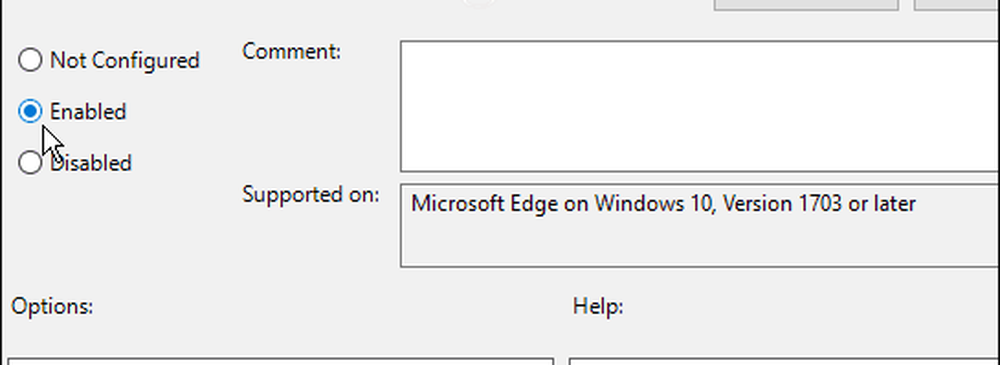
Stop Edge Welcome Page med Register Hack
Windows 10 Home inkluderer ikke gruppepolicy, men du kan fortsatt drepe velkomstskjermbildet ved å endre registret.
Merk: Å gjøre endringer i registret kan være risikabelt og er ikke for nybegynnere. Hvis du gjør noe feil, kan PCen bli ustabil eller slutte å fungere helt. Sørg alltid for å gjøre en fullstendig sikkerhetskopiering av systemet eller opprett et systemgjenopprettingspunkt først.
Truffet Windows Nøkkel + R å hente dialogboksen Kjør og type: regedit og trykk Enter eller klikk OK.
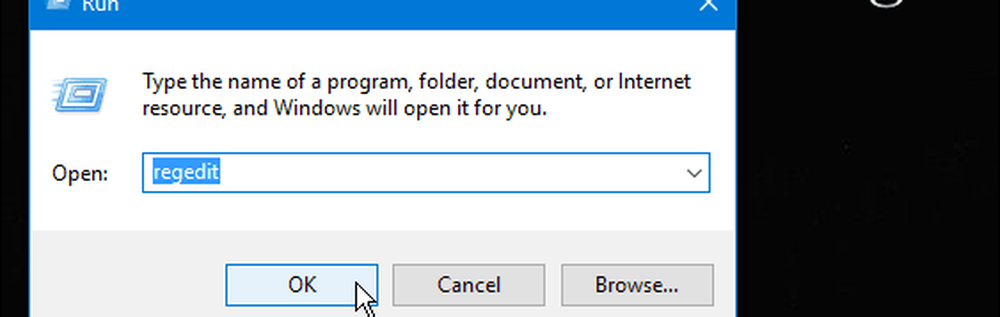
Gå deretter til følgende sti: HKEY_LOCAL_MACHINE \ Software \ Policies \ Microsoft
Høyreklikk Microsoft-tasten og velg Nytt> Nøkkel.
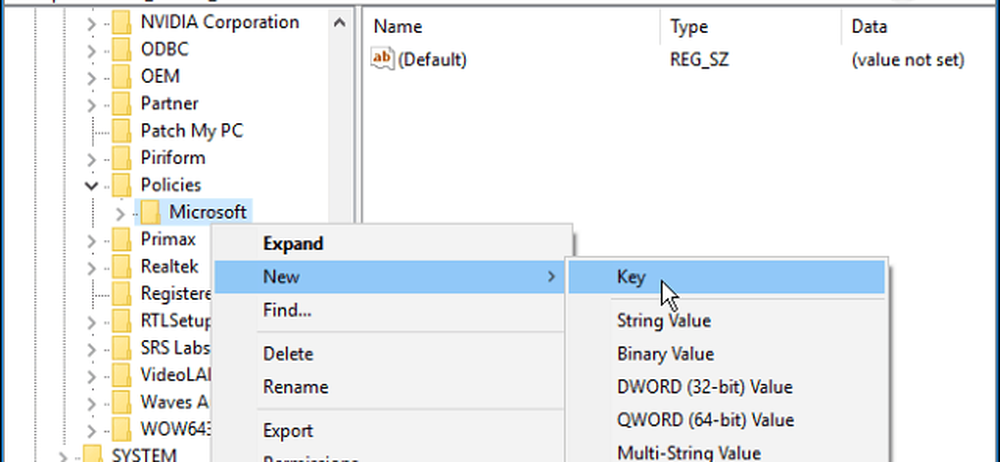
Navn nøkkelen Microsoft Edge og trykk Enter. Høyreklikk på MicrosoftEdge-nøkkelen du nettopp har opprettet, og opprett en ny nøkkel og navnet på den Hoved.
Deretter til høyre på hovedtasten, opprett en ny DWORD-verdi (32-biters) og nevne det PreventFirstRunPage og gi den verdien 1 og klikk OK.
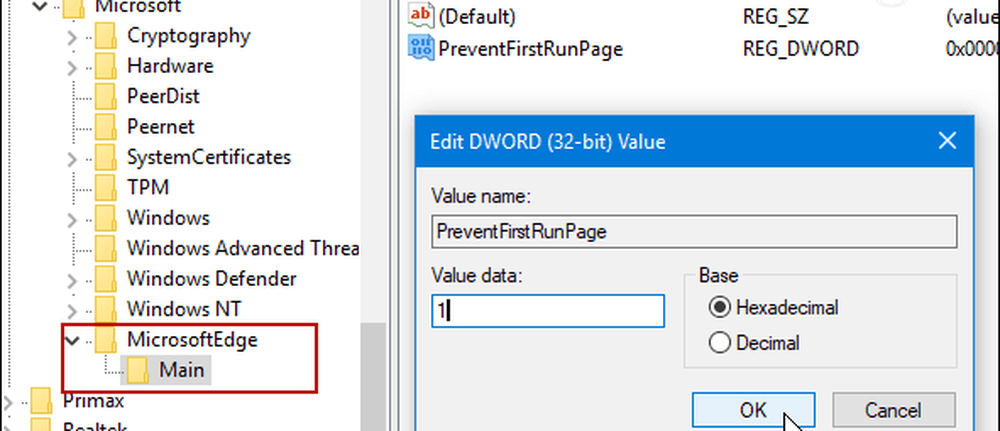
Uansett om du bruker Gruppepolicy eller endrer registret, vil neste gang du starter Edge for første gang etter en ny funksjonoppdatering, åpnes nettleseren din for den valgte startsiden, og ikke den første velkomstsiden. Dette vil fungere selv om du er en del av Windows Insider-programmet og installerer en ny versjon av Windows 10.
Hvis du har noen spørsmål, legg igjen en kommentar nedenfor eller bli med i vårt stadig voksende fellesskap i Windows 10 Forums!